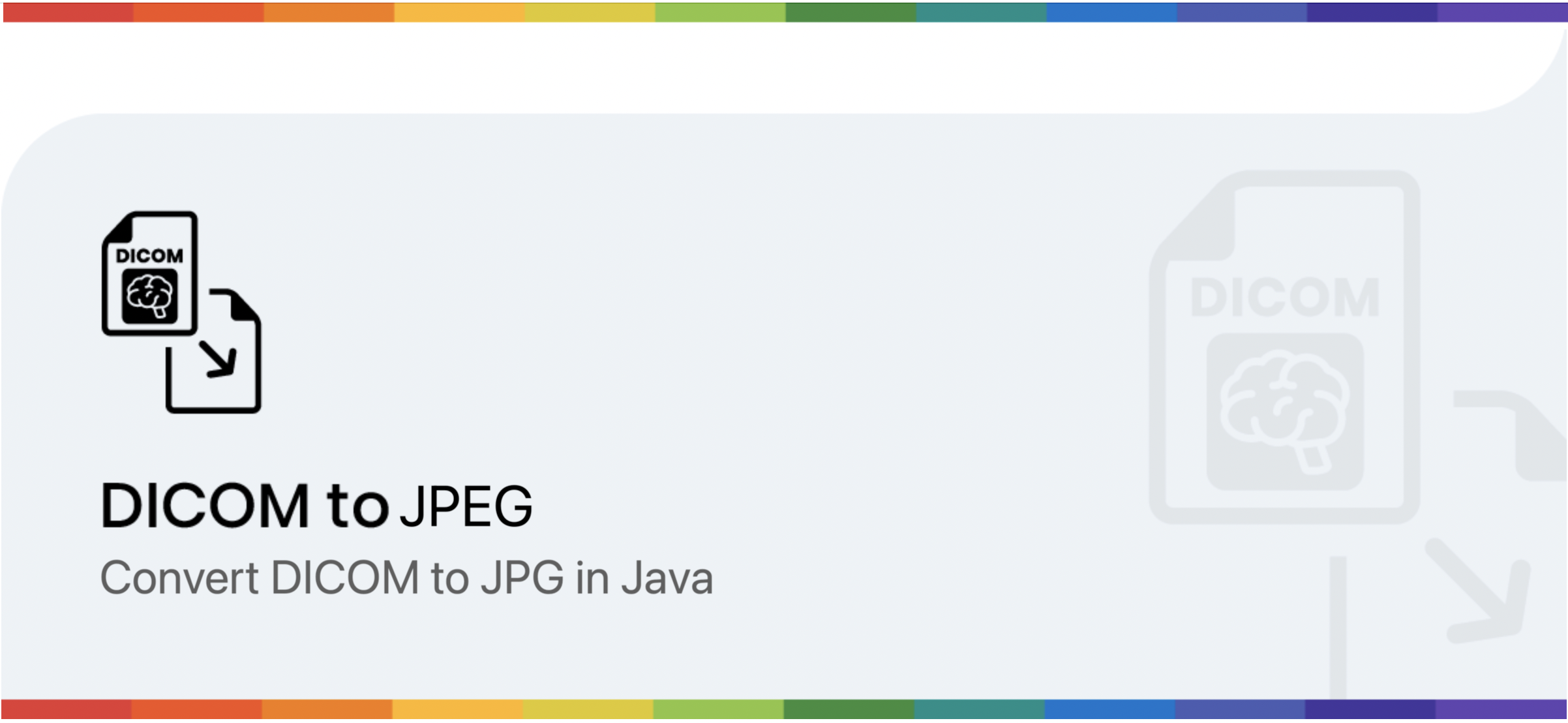
Java मध्ये DCM ला JPG मध्ये रूपांतरित करा
मेडिसिनमधील डिजिटल इमेजिंग आणि कम्युनिकेशन्स (DICOM) हे वैद्यकीय इमेजिंग माहिती आणि संबंधित डेटाचे संप्रेषण आणि व्यवस्थापनासाठी मानक आहे. यात मेटाडेटाच्या समृद्ध संचासह एकाधिक मोनोक्रोम प्रतिमा देखील आहेत. अशी माहिती रुग्णाची माहिती, संस्था, पद्धती आणि बरेच काही असू शकते. शिवाय, ते लोकप्रिय आहे कारण ते स्कॅनर, सर्व्हर, वर्कस्टेशन्स, प्रिंटर, नेटवर्क हार्डवेअर यासारख्या वैद्यकीय इमेजिंग उपकरणांचे एकत्रीकरण सहजपणे प्रदान करू शकतात. तथापि, DICOM प्रतिमा प्रदर्शित करण्यासाठी, आम्हाला विशिष्ट अनुप्रयोगाची आवश्यकता आहे आणि जेव्हा आम्हाला ती वेब पृष्ठामध्ये प्रदर्शित करण्याची आवश्यकता असते तेव्हा ते खरोखर कठीण होते. त्यामुळे DICOM ला JPG फॉरमॅटमध्ये रूपांतरित करणे हा एक व्यवहार्य उपाय आहे. JPEG फाइल्सचा आणखी एक फायदा म्हणजे त्यात एकच मोनोक्रोम (किंवा रंग) प्रतिमा असते. JPG प्रतिमेमध्ये संबंधित मेटा-डेटा नसल्यामुळे, त्यामुळे प्रतिमेचा आकार कमी होतो आणि आउटपुट देखील संकुचित/लहान आकारमानात असतो.
DICOM प्रतिमा रूपांतरण API
Aspose.Imaging Cloud SDK for Java तुम्हाला लोकप्रिय इमेज फॉरमॅट प्रक्रिया क्षमता लागू करण्यास सक्षम करते. तुम्ही रास्टर प्रतिमा, फोटोशॉप फाइल्स, मेटाफाइल्स आणि WebP सारखे इतर स्वरूप संपादित आणि रूपांतरित करू शकता. त्याचप्रमाणे, ते DICOM प्रतिमांवर प्रक्रिया करण्यास तितकेच सक्षम आहे आणि आम्ही ते DCM चे JPG फॉरमॅटमध्ये रूपांतर करण्यासाठी वापरणार आहोत. आता SDK वापरासह प्रारंभ करण्यासाठी, आम्हाला pom.xml (maven बिल्ड प्रकार प्रकल्प) मध्ये खालील माहिती समाविष्ट करून आमच्या जावा प्रकल्पात त्याचा संदर्भ जोडणे आवश्यक आहे.
<repositories>
<repository>
<id>aspose-cloud</id>
<name>artifact.aspose-cloud-releases</name>
<url>http://artifact.aspose.cloud/repo</url>
</repository>
</repositories>
<dependencies>
<dependency>
<groupId>com.aspose</groupId>
<artifactId>aspose-imaging-cloud</artifactId>
<version>22.4</version>
</dependency>
</dependencies>
आम्ही आधीच Aspose Cloud Dashboard वर नोंदणी केली असल्यास, कृपया Cloud Dashboard वरून तुमचे क्लायंट क्रेडेन्शियल्स मिळवा. अन्यथा, वैध ईमेल पत्ता वापरताना तुम्हाला प्रथम विनामूल्य खाते नोंदणी करणे आवश्यक आहे.
Java मध्ये DCM ला JPG मध्ये रूपांतरित करा
हा विभाग Java कोड स्निपेट वापरून DCM ला JPG फॉरमॅटमध्ये कसे लोड करावे आणि रूपांतरित करावे याबद्दल तपशील प्रदान करतो.
- वैयक्तिकृत क्लायंट क्रेडेन्शियल वापरून ImagingApi चे एक ऑब्जेक्ट तयार करा
- आता readAllBytes(…) पद्धत वापरून DCM फाइल लोड करा आणि byte[] array वर पास करा
- DICOM प्रतिमा नाव युक्तिवाद प्रदान करताना आणि uploadFile(…) पद्धत वापरून क्लाउड स्टोरेजवर अपलोड करताना UploadFileRequest चे एक उदाहरण तयार करा
- पुढील पायरी म्हणजे ConvertImageRequest चे एक ऑब्जेक्ट तयार करणे जे इनपुट DCM नाव आणि JPG वितर्क म्हणून घेते.
- डीसीएमला जेपीजी फॉरमॅटमध्ये रूपांतरित करण्यासाठी कन्व्हर्टइमेज(…) पद्धतीला कॉल करा आणि परिणाम प्रतिसाद प्रवाह म्हणून परत केला जाईल
- शेवटी, FileOutputStream ऑब्जेक्ट वापरून परिणामी JPG स्थानिक ड्राइव्हवर जतन करा
// https://dashboard.aspose.cloud/ वरून ClientID आणि ClientSecret मिळवा
String clientId = "7ef10407-c1b7-43bd-9603-5ea9c6db83cd";
String clientSecret = "ba7cc4dc0c0478d7b508dd8ffa029845";
// इमेजिंग ऑब्जेक्ट तयार करा
ImagingApi imageApi = new ImagingApi(clientSecret, clientId);
// स्थानिक ड्राइव्हवरून DICOM प्रतिमा लोड करा
File file1 = new File("skull_2.dcm");
byte[] imageStream = Files.readAllBytes(file1.toPath());
// फाइल अपलोड विनंती ऑब्जेक्ट तयार करा
UploadFileRequest uploadRequest = new UploadFileRequest("input.dcm",imageStream,null);
// DICOM प्रतिमा क्लाउड स्टोरेजवर अपलोड करा
imageApi.uploadFile(uploadRequest);
// प्रतिमेचे आउटपुट स्वरूप निर्दिष्ट करा
String format = "jpg";
// प्रतिमा रूपांतरण विनंती ऑब्जेक्ट तयार करा
ConvertImageRequest convertImage = new ConvertImageRequest("input.dcm", format, null, null);
// DCM ला JPG मध्ये रूपांतरित करा आणि प्रतिसाद प्रवाहात आउटपुट परत करा
byte[] resultantImage = imageApi.convertImage(convertImage);
// परिणामी JPG लोकल ड्राइव्हवर सेव्ह करा
FileOutputStream fos = new FileOutputStream("/Users/nayyer/Documents/" + "Resultant.jpg");
fos.write(resultantImage);
fos.close();
वरील उदाहरणात वापरलेली नमुना DICOM प्रतिमा skull2.dcm वरून डाउनलोड केली जाऊ शकते आणि Resultant.jpg वरून आउटपुट.
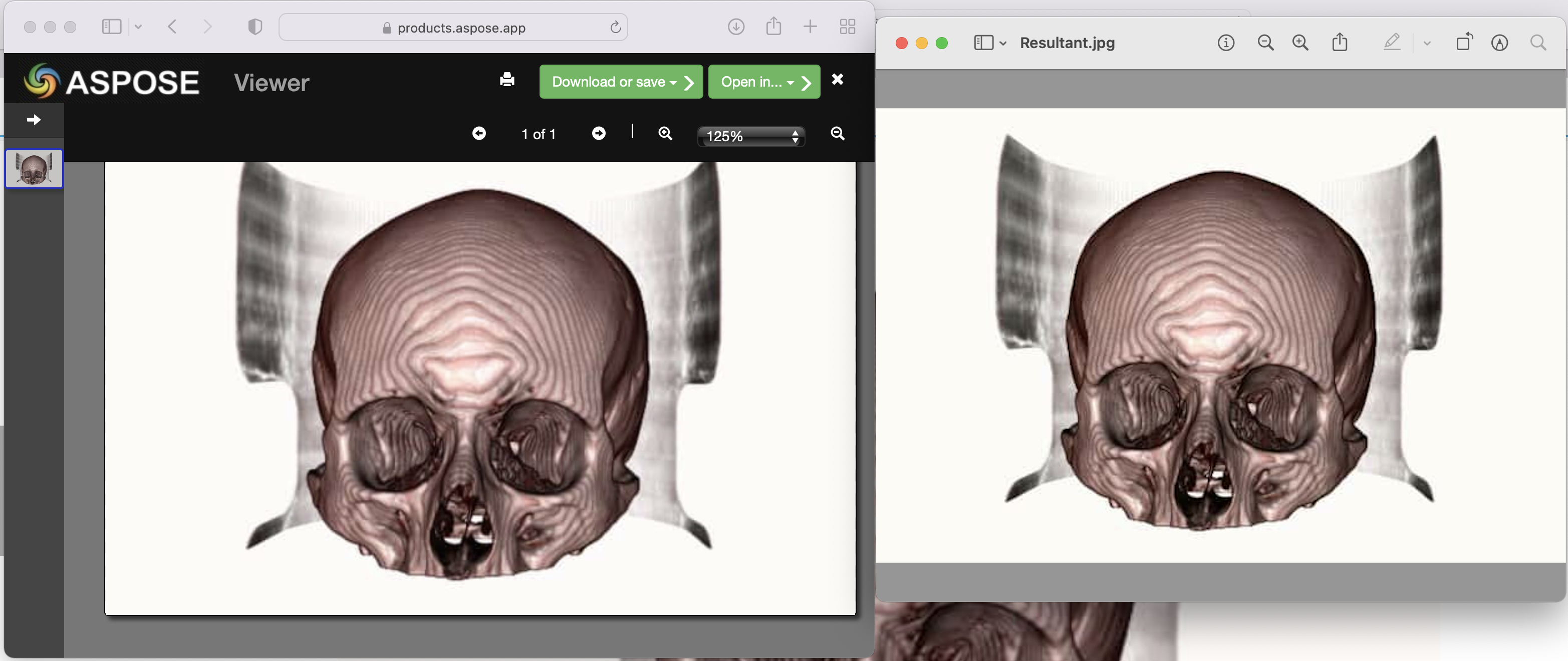
प्रतिमा:- DCM ते JPG रूपांतरण पूर्वावलोकन
CURL कमांड वापरून DCM ते JPG
प्रोग्रामिंग लँग्वेज व्यतिरिक्त, CURL कमांडद्वारे REST API मध्ये देखील प्रवेश केला जाऊ शकतो. Aspose.Imaging Cloud REST आर्किटेक्चरनुसार विकसित केले गेले आहे, म्हणून या लेखात, आम्ही cURL कमांड वापरून DICOM प्रतिमांना JPG मध्ये कसे रूपांतरित करावे याबद्दल तपशीलवार चर्चा करणार आहोत. पहिली पायरी म्हणजे खालील कमांड वापरून JWT ऍक्सेस टोकन (क्लायंट क्रेडेन्शियल्सवर आधारित) व्युत्पन्न करणे.
curl -v "https://api.aspose.cloud/connect/token" \
-X POST \
-d "grant_type=client_credentials&client_id=bb959721-5780-4be6-be35-ff5c3a6aa4a2&client_secret=4d84d5f6584160cbd91dba1fe145db14" \
-H "Content-Type: application/x-www-form-urlencoded" \
-H "Accept: application/json"
JWT जनरेशन नंतर, कृपया DCM ला JPG फॉरमॅटमध्ये रूपांतरित करण्यासाठी खालील कमांड कार्यान्वित करा.
curl -v -X GET "https://api.aspose.cloud/v3.0/imaging/input.dcm/convert?format=Resultant.jpg" \
-H "accept: application/json" \
-H "authorization: Bearer <JWT Token>" \
-o Resultant.jpg
निष्कर्ष
Java साठी Aspose.Imaging Cloud SDK चा वापर करून आम्ही DICOM प्रतिमांना JPG फॉरमॅटमध्ये प्रोग्रॅमॅटिकरित्या कसे रूपांतरित करू शकतो यावरील तपशीलांवर आम्ही चर्चा केली आहे. त्याच वेळी, आम्ही CURL कमांड वापरून DCM ला JPG मध्ये रूपांतरित करण्याचा पर्याय देखील शोधला आहे. शिवाय, API द्वारे ऑफर केलेल्या इतर रोमांचक वैशिष्ट्यांबद्दल जाणून घेण्यासाठी [उत्पादन दस्तऐवजीकरण] [११] माहितीचा एक आश्चर्यकारक स्रोत आहे.
कृपया लक्षात घ्या की वेब ब्राउझरमध्ये SwaggerUI वापरून API वैशिष्ट्यांची चाचणी देखील केली जाऊ शकते आणि क्लाउड SDK चा संपूर्ण स्त्रोत कोड GitHub (MIT परवान्याअंतर्गत) वर उपलब्ध आहे, त्यामुळे तुम्ही डाउनलोड करण्याचा विचार करू शकता आणि तुमच्या सोयीनुसार बदल करत आहे. शेवटी, API वापरताना तुम्हाला काही समस्या आल्यास, तुम्ही विनामूल्य [उत्पादन समर्थन मंच9 द्वारे त्वरित निराकरणासाठी आमच्याशी संपर्क साधण्याचा विचार करू शकता.
संबंधित लेख
याबद्दल अधिक जाणून घेण्यासाठी कृपया खालील लिंक्सला भेट द्या: